
メタマスクを安全に始めたいけど、おすすめの方法は?
と思っている方へ、私が導入した経験をふまえ、画像付きで詳しく説明します。
- MetaMask(メタマスク)とは
- MetaMask(メタマスク)の始め方
- MetaMask(メタマスク)のセキュリティー対策
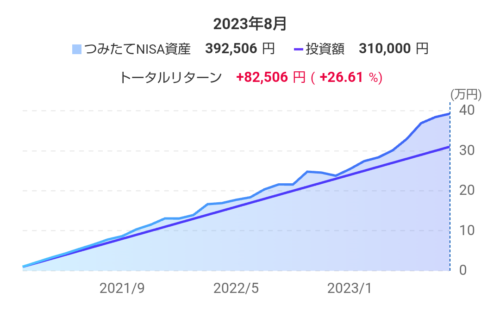
私は月1万円を つみたてNISAで運用し、+82,506円(+26.61%)を得ることができました。(31ヶ月目)
コツコツ購入のドルコスト平均法は、おすすめの投資方法です。

有名な取引所でもNFTの購入やステーキングはできますが、さまざまなNFT売買やDeFi、GameFiを始めるには、メタマスクが必要になってきます。
インストールや設定は非常に簡単にできますが、同時にセキュリティー対策も重視しなければいけません。
私も導入した最適な方法をお伝えしますので、一緒に一つ一つ進めていきましょう!
- webで使う暗号資産を入れておく財布
- インストールからセキュリティー対策まで
- 複数アカウントを作成する
MetaMask(メタマスク)とは
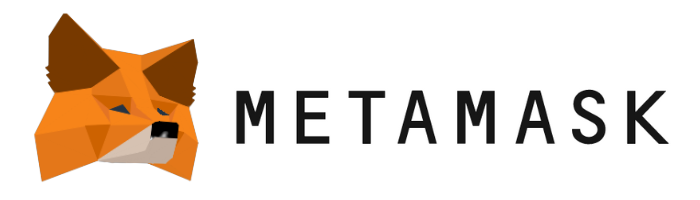
メタマスクとは「webで使う暗号資産を入れておく財布」です。
コインチェックやバイナンスなど、一般的な取引所からイーサリアム・イーサリアムベースのトークンを送金したり、NFTを売って得たトークンを入れたりします。
他にも、出品や購入したNFTも入れることができ、シンプルで使いやすく、サポートも充実しているため、たくさんの方が利用されています。
| 主な機能 | トークンの購入 トークンの送受信 通貨のスワップ イーサリアムのサービス上の決済 |
| サポート トークン | ETH ERC-20トークン ERC-721トークン |
| 手数料 | トランザクションの速度により変動 |
| 対応ブラウザ | Chrome Firefox Brave Edge |
| 対応アプリ | Android iPhone |

ただし、ビットコイン(BTC)などイーサリアム系以外の暗号資産は互換性がないため、別のウォレットの準備が必要になることを覚えておいてください。
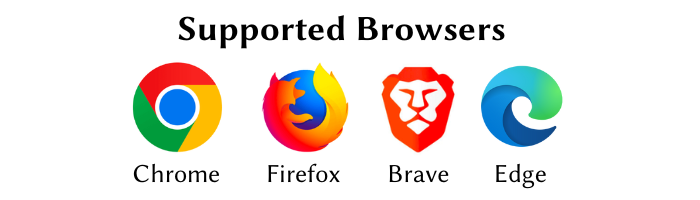
パソコンでメタマスクを使う場合、拡張機能でインストールします。
2022年7月現在、使用できるブラウザは「Google Chrome」「Firefox」「Brave」「Microsoft Edge」の 4種類。
スマホのアプリ版もありますが、初心者の方にはパソコンでの使用をおすすめします。
理由は、記事の後半で解説いたします。
MetaMask(メタマスク)の始め方
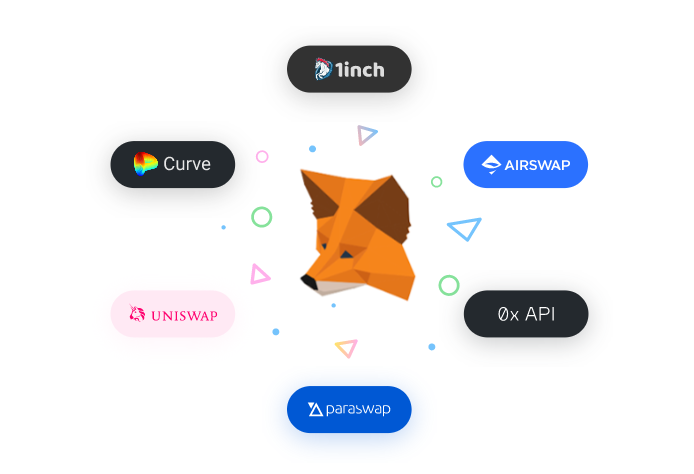
それではメタマスクのウォレットを登録していきましょう。
手順は以下の2ステップとなります。
順番にみていきましょう!
① メタマスクをインストールする
- まず、以下のURLをクリックし、メタマスクの公式サイトにアクセスします。
- 下記、画面が開いたら、右上の「Download」ボタンをクリックします。
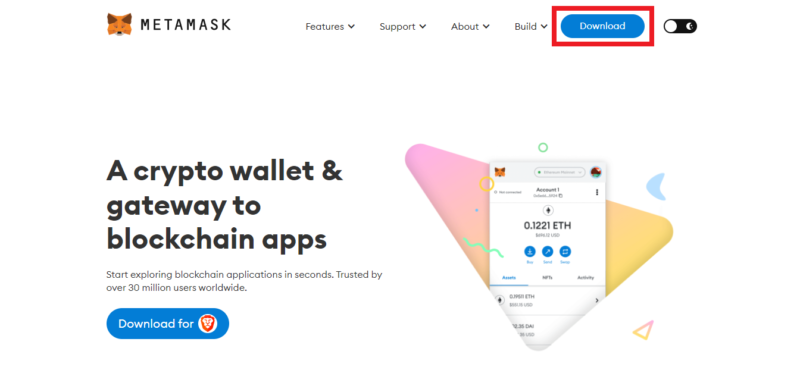
- 使っているブラウザのアイコンをクリックします。
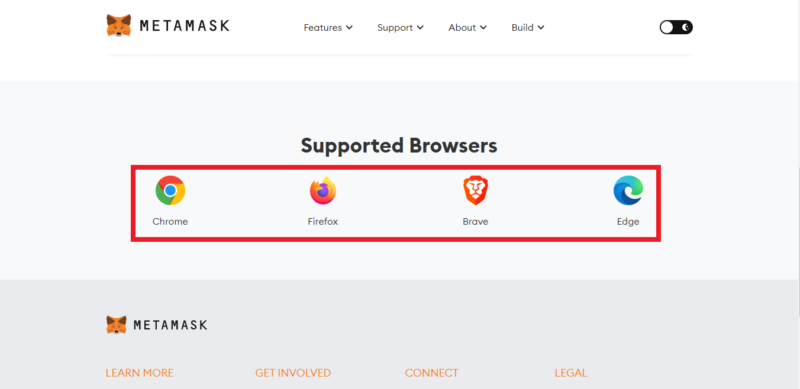
私は、ブラウザをBraveを使っています。
理由は、広告の自動カット機能により、詐欺サイトを見る確率を下げれるからです。
逆に、自分の意志で広告を閲覧し、暗号資産BATを貯めることもできます。
Braveについては、別の記事で詳しく説明していますので、参考にしてください。
- 右上の「Chromeに追加」をクリックします。

なお、braveブラウザを使っていても、表記は「Chromeに追加」になります。
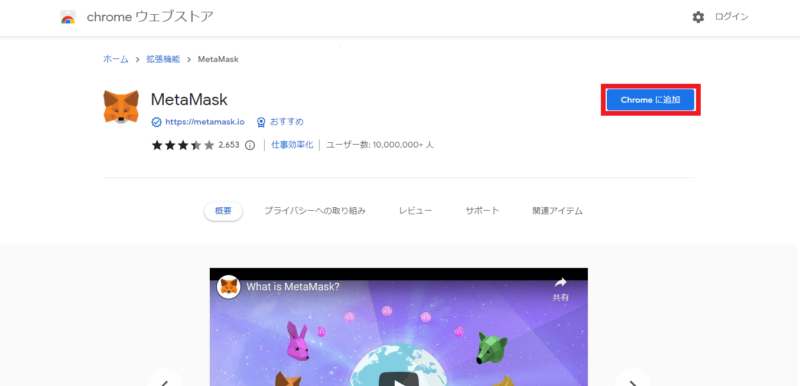
- 「拡張機能を追加」をクリックします。
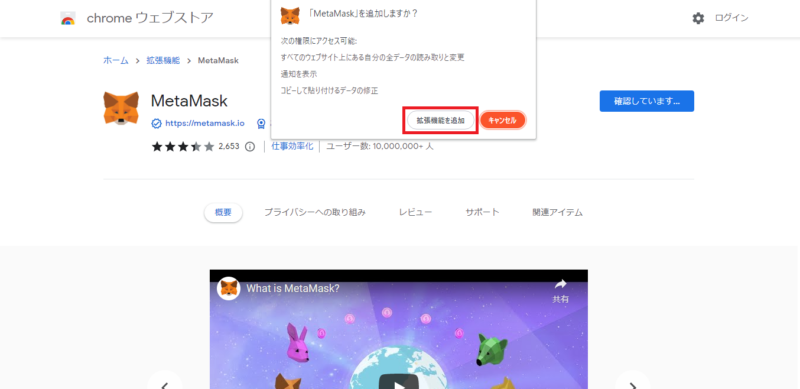
- 下記画面になれば、メタマスクのインストールは無事完了です。
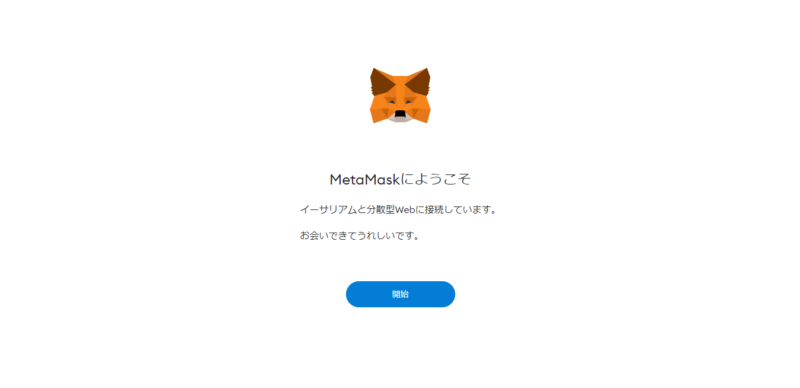
- 最後に拡張機能をピン留めしておけば、便利に使えます。
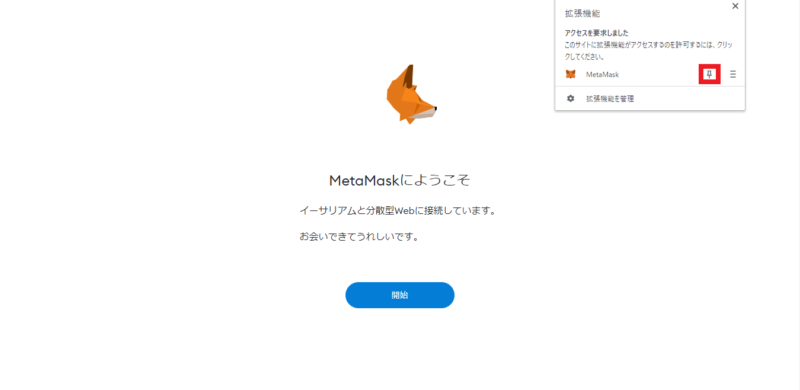
② メタマスクの設定をする
続いて、メタマスクの設定を行います。
- まず、「開始」をクリックします。
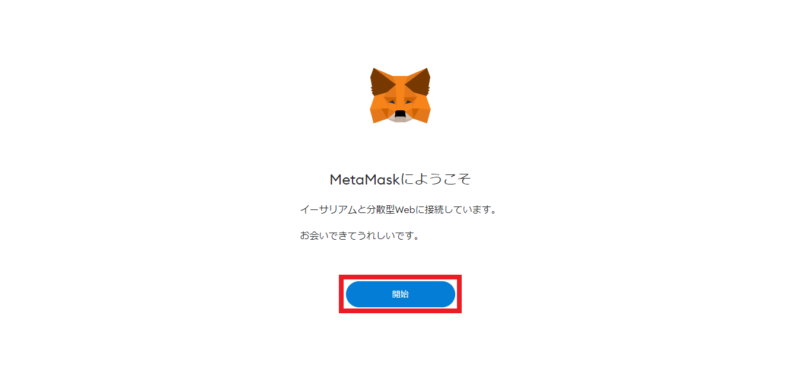
- 「ウォレットの作成」をクリックします。
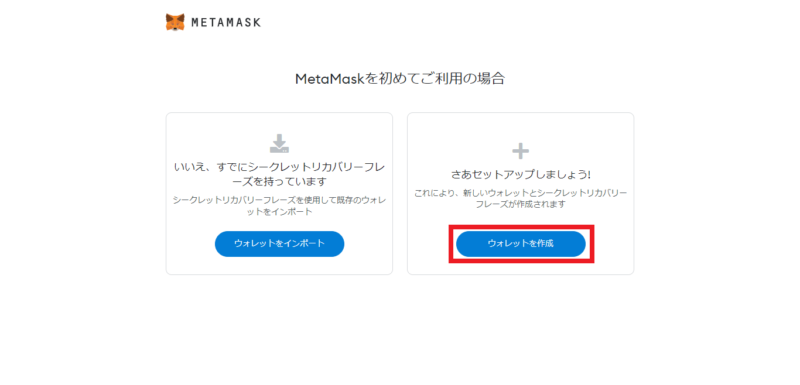
- プライバシーポリシーを確認後、「同意します」をクリックします。
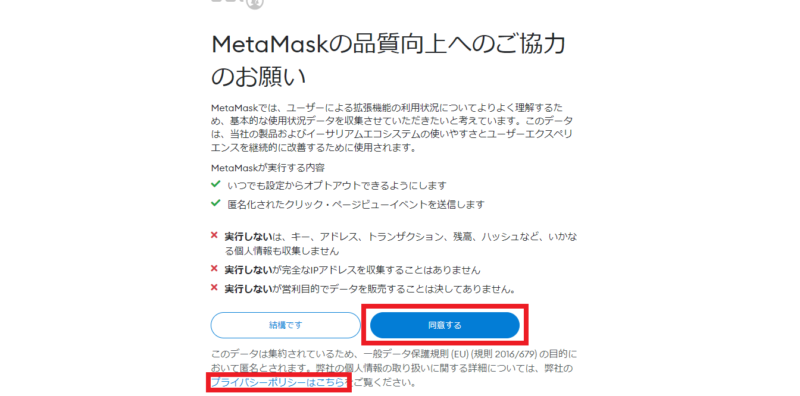
- パスワードを入力し、利用規約を確認後、チェックを入れたら「作成」をクリックします。
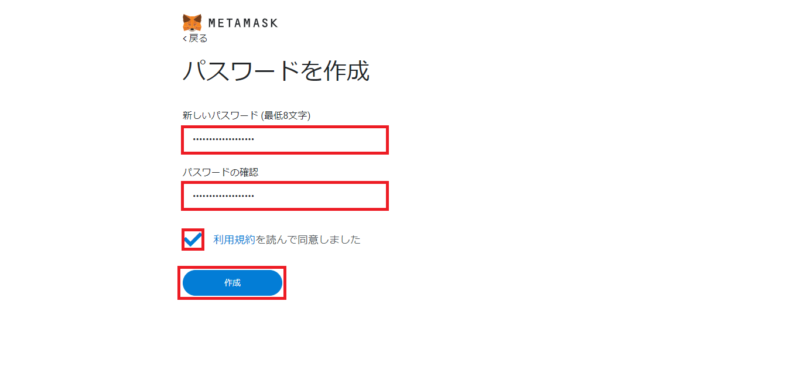
- 動画で内容を確認し「次へ」をクリックします。
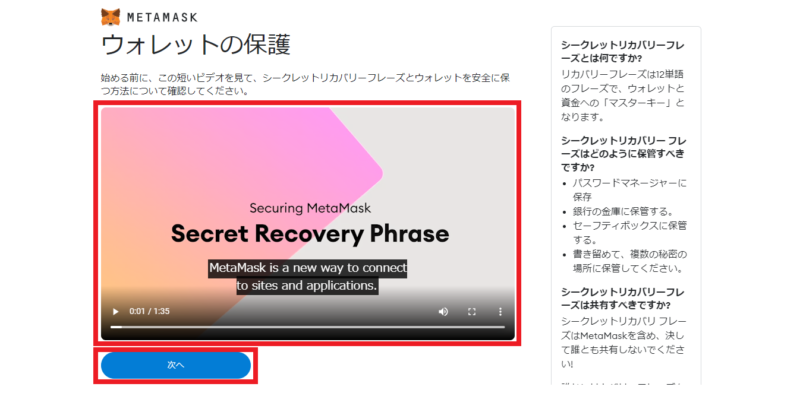
- シークレットリカバリーフレーズが表示されます。
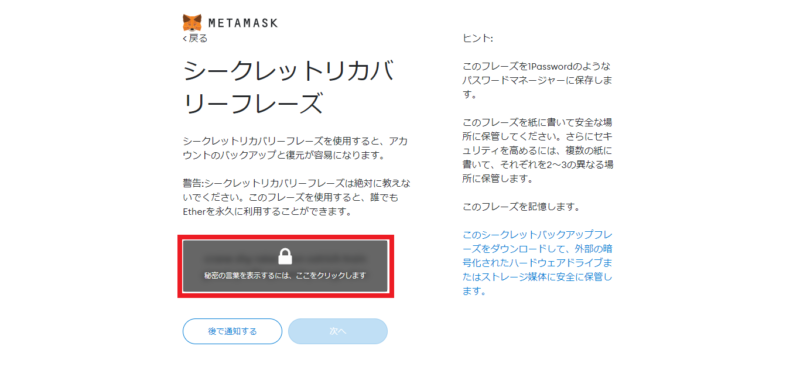
- 鍵マークをクリックすると、12個の英単語が表示されます。
非常に重要なものなので、下記方法で大切に保管してください。
保存できたら「次へ」をクリックします。
- スクリーンショットを印刷する
- スクリーンショットを外部(USBなど)へ保存する
- 手書きでメモをする
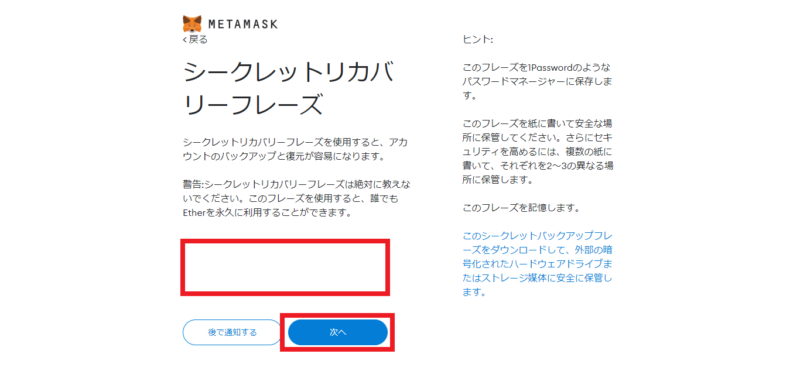
- 保存したシークレットリカバリーフレーズを順番にクリックして並べて、「確認」をクリックします。
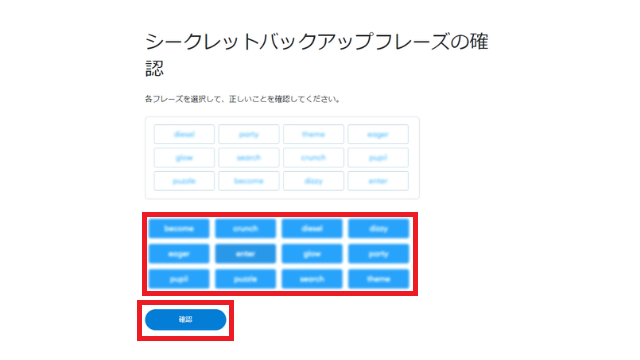
- 「すべて完了」をクリックすれば、設定終了です。
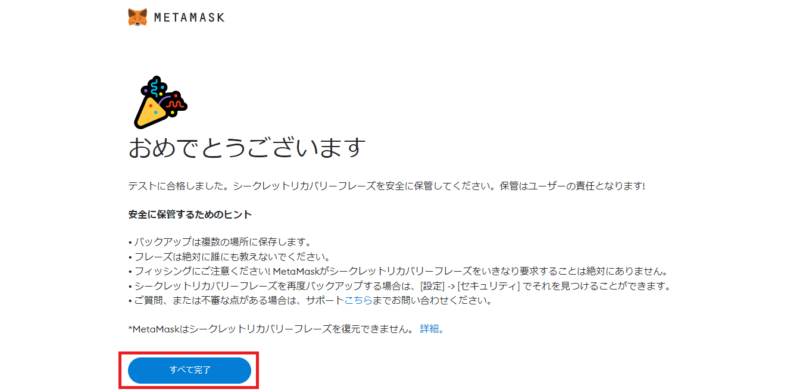
MetaMask(メタマスク)の使い方
続いて、メタマスクの使い方を説明していきます。
基本的には4つ。
① メタマスクにログインする方法
メタマスクにログインする方法です。
- 右上のピン留めした拡張機能のアイコンをクリックします。
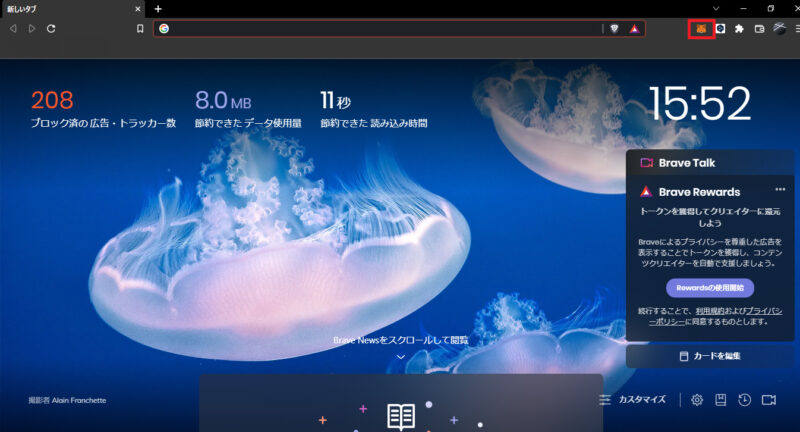
- パスワードを入力し「ロック解除」をクリックします。
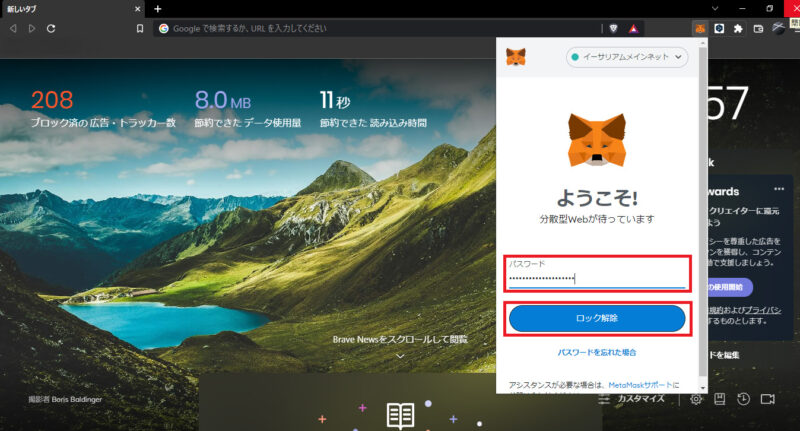
- 下記画面になれば、ログイン成功です。
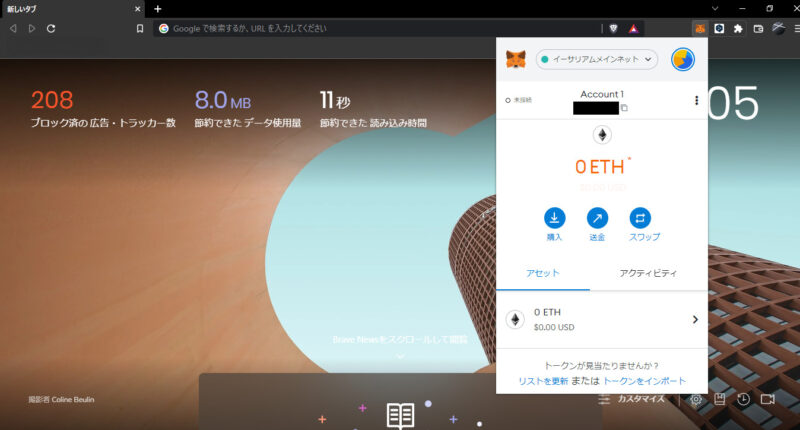
② メタマスクのアカウント名を変更する方法
アカウント名は、こちらから変更できます。
右上の「・・・」をクリックします。
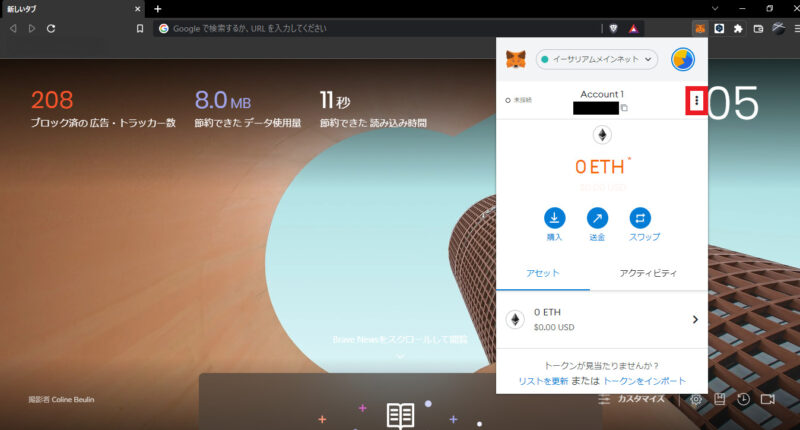
- 「アカウントの詳細」をクリックします。
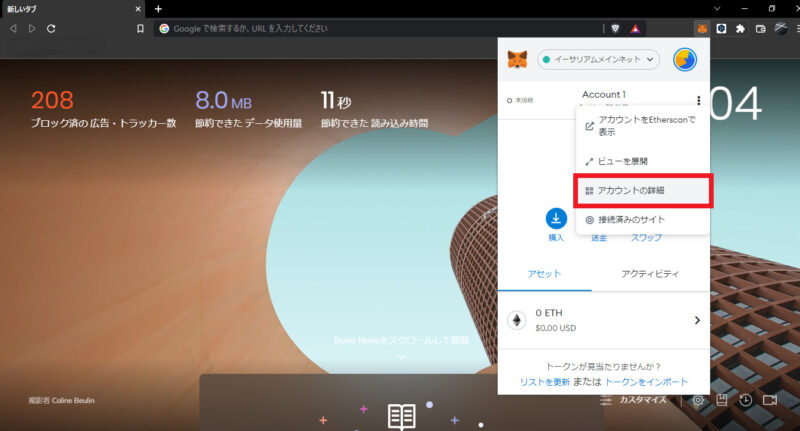
- Account1の横の「鉛筆ボタン」をクリックします。
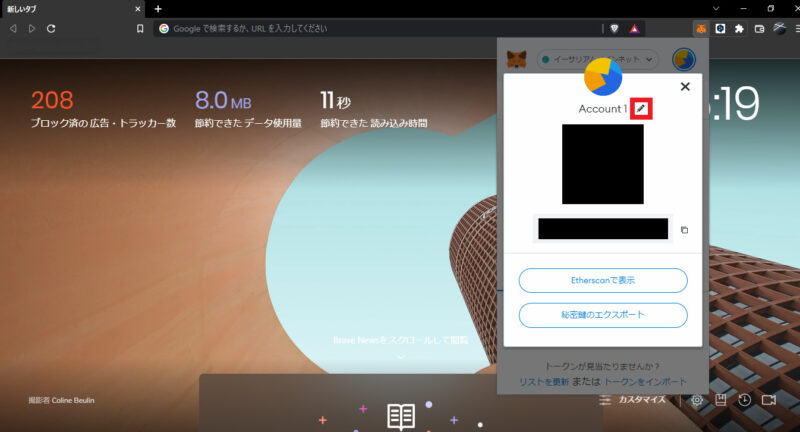
- アカウント名を変更し、「チェックボタン」をクリックします。
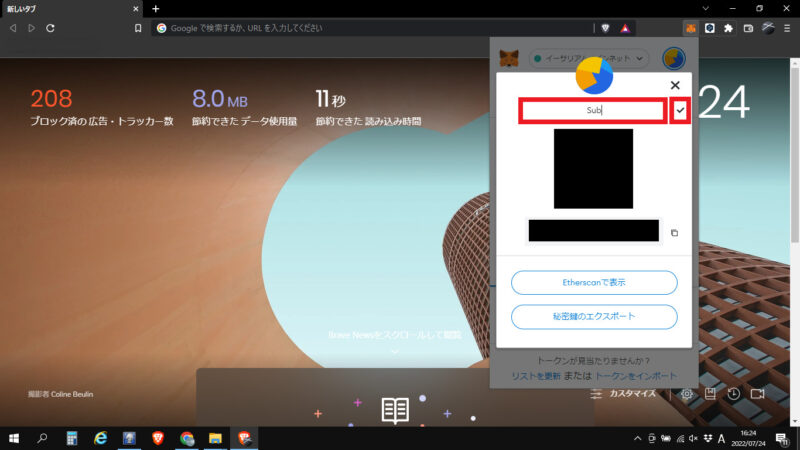
③ メタマスクのウォレットアドレスを確認する方法
自分のウォレットアドレスはアカウントの下に記載。
暗号資産を送る際に必要になります。
また、使用する際は「右横のボタン」をクリックし、コピーするようにしてください。
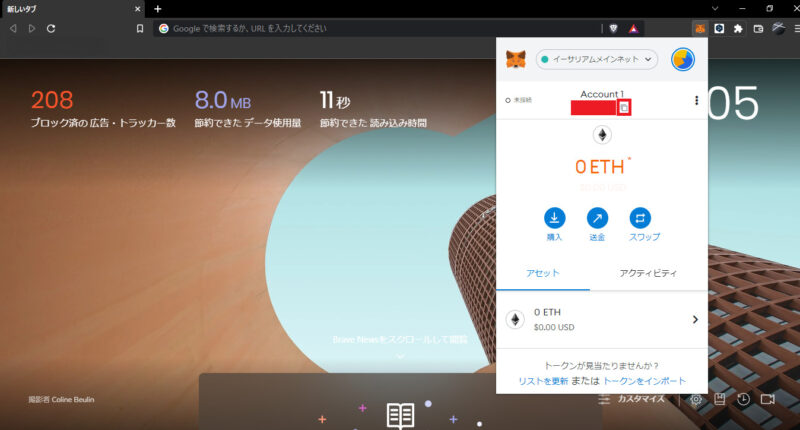
④ メタマスクをログアウトする方法
最後に、メタマスクからログアウトする方法です。
- 右上の「アイコン」をタップします。
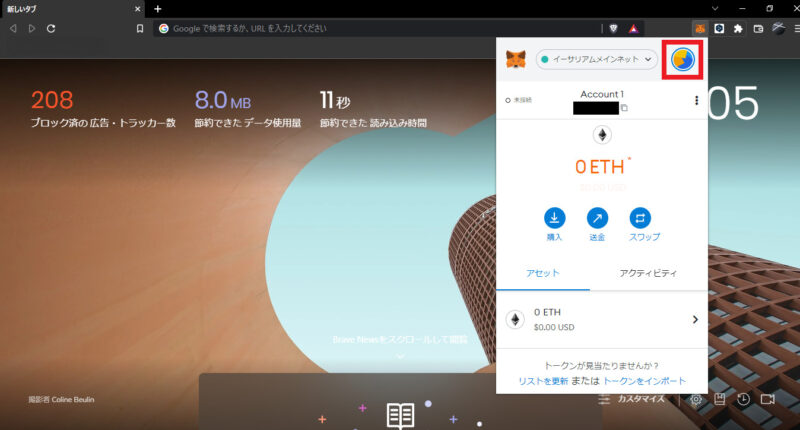
- 右上の「ロック」をタップしたら、ログアウトです。
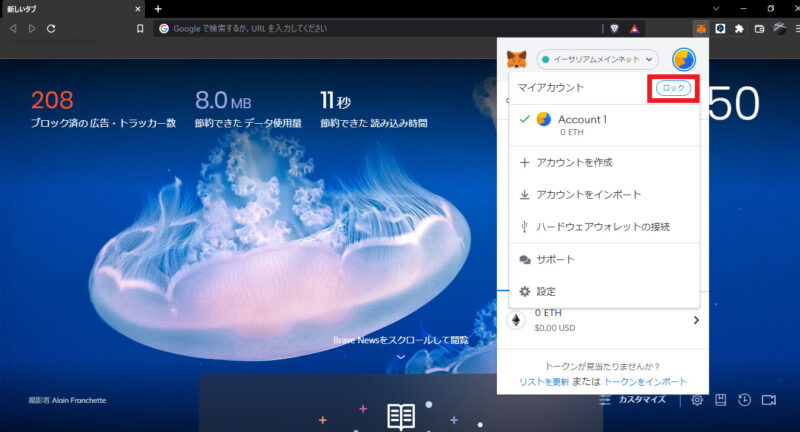
MetaMask(メタマスク)のセキュリティー対策
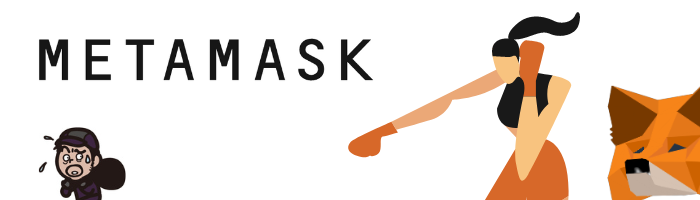
メタマスクはWeb上のお財布。
常に危険と隣り合わせということを認識し、対策してください。
これまでに、お伝えしたセキュリティー対策は4つ。
- 上記URL から公式サイトへアクセスする
- Braveブラウザを利用する
- シークレットリカバリーフレーズをオフラインで保管する
- シークレットリカバリーフレーズを誰にも教えない
他にも、私が実践しているセキュリティー対策が5つあります。
順番にみていきましょう!
① 複数アカウントで運用
最近では、公式サイトまでがハッキングされることもあり、もはや、どれだけ注意していても、100%ハッキング被害を回避するのは難しい状況です。
よって、完璧な防衛策を追求するのではなく、ハッキングされた時にいかに被害を少なくするかという観点で、運用をしなければなりません。
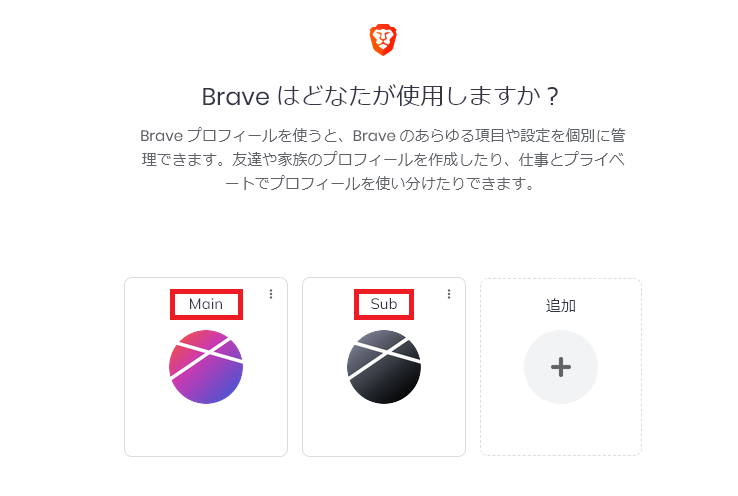
そこで、お伝えしたい方法が複数アカウントの二刀流運用です。
- Mainのアカウント・・・信頼できるサイトのみ接続
- Subのアカウント・・・その他のサイトに接続
メインのアカウントで主な運用を行います。
一方、信用ができないサイトやプロジェクトにはサブを使うようにし、資金は最小限にとどめます。
万が一詐欺にあった場合でも、被害は少なめに抑えることが可能。
メインの資金は守ることができます。
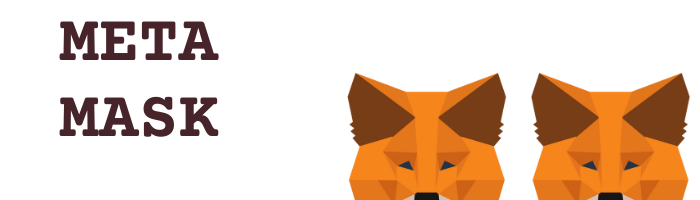
ここからは、メタマスクの複数アカウントを作成する手順を解説していきます。
(画像は3つ目のアカウントを作成しています。)
- 右上の「アイコン」をクリックし、次に「+ 追加」をクリックします。
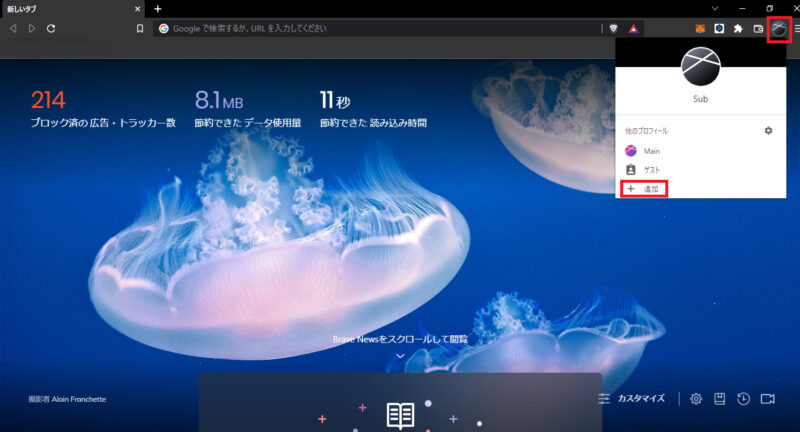
- 次に「アカウント名」を入力、「テーマカラー」を選択し、「完了」をクリックします。
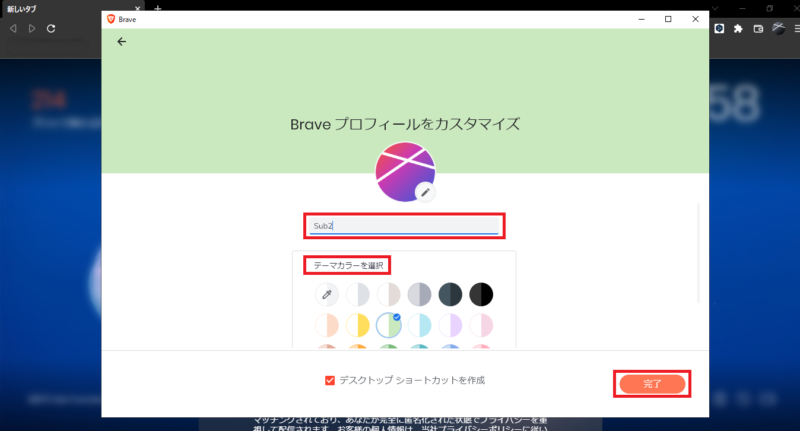
- 新しいアカウントができたので、同じ手順でメタマスクをインストールします。
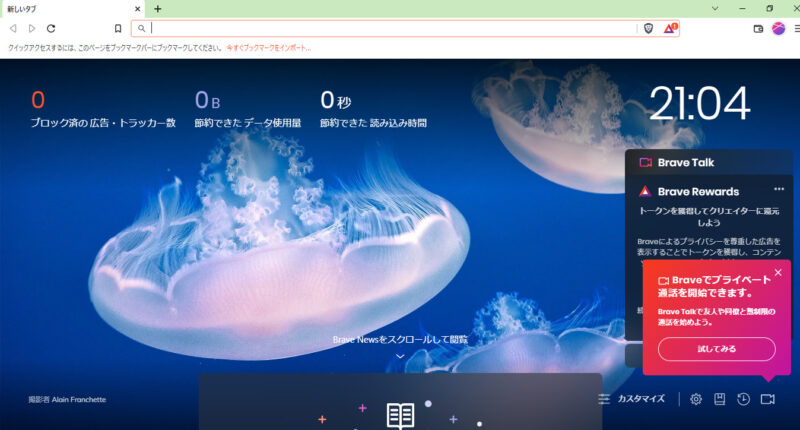
② パソコンのみで運用
メタマスクにはスマホのアプリ版もあります。
確かに外出先でも使えて便利ではありますが、初心者の方にはパソコンのみで運用することをおすすめします。
まず、スマホを紛失した場合や盗難にあった場合、スマホのロックを解除し、メタマスクにアクセスされる可能性があります。
もし、アプリ版を使うなら、スマホのパスコード設定と、メタマスクのパスワード管理は十分におこなってください。
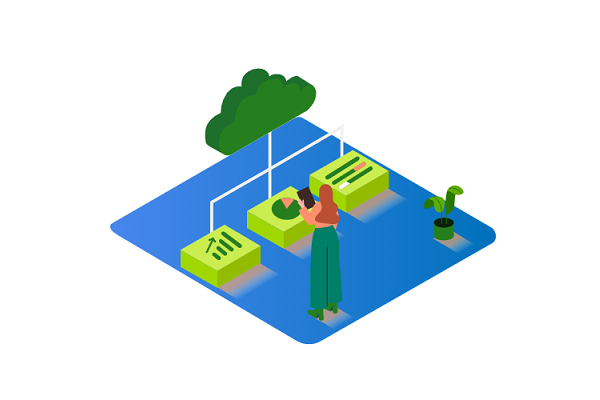
また、iCloudの自動バックアップから、メタマスクにアクセスされたケースもあります。
EvernoteやGoogleドライブなどのクラウド上には保管をしないように注意してください。
他にも、無料の公衆無線LANでメタマスクを繋げてはいけません。
暗号化が行われていないフリーWi-Fiが多く、情報を抜き取られる可能性があります。
以上のように、スマホは便利な反面、リスクも増えます。
パソコンだから大丈夫ということはありませんが、初心者の方は、できるだけリスク要因を排除することをおすすめします。
③ こまめなロック
メタマスクを使い終えたら、ロック(ログアウト)をしてください。
ロックすることによって、他人に使われてしまうことや遠隔操作でのハッキング被害を防ぐことができます。
方法は、メタマスクをログアウトする方法 で確認してください。
④ 読み取り設定の変更
Chromeの拡張機能は、「全てのサイトデータを読み取る」が標準設定になっています。
これは、Webサイトにあるすべての情報に拡張機能が扱えるという非常に強い権限です。
実際、この権限を悪用して情報が盗まれた事例がありますので、一手間は増えますが「拡張機能をクリックしたとき」への設定変更をおすすめします。
設定方法は3ステップ。
- 「拡張機能ボタン」をクリックします。
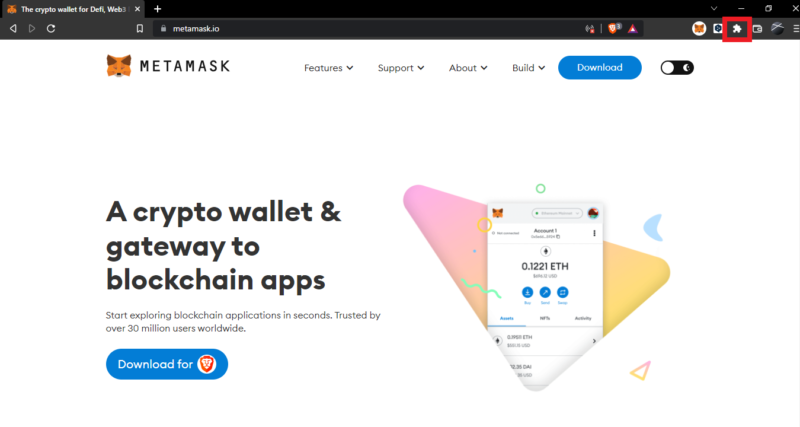
- 右上の MetaMask 横の「❘❘❘」をクリックし、「サイトデータの読み取りと変更を行います」をクリックします。
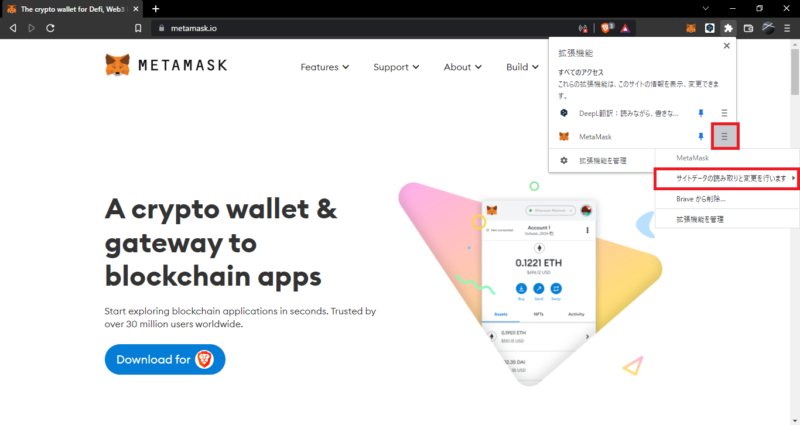
- 設定を「拡張機能をクリックしたとき」に変更します。
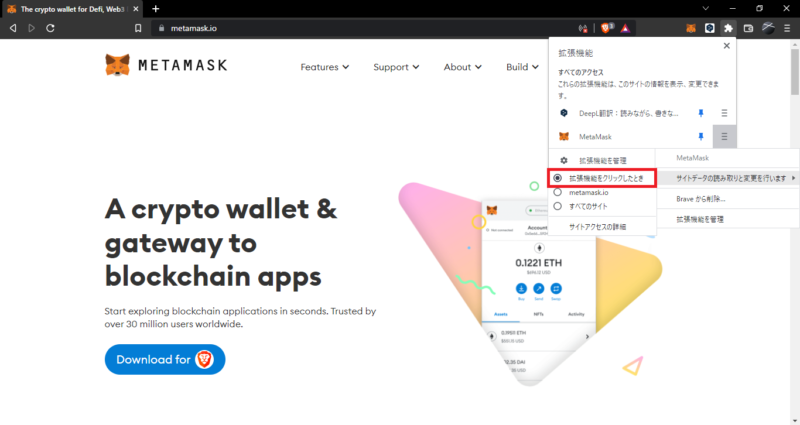
メタマスクを使うときは、拡張機能をクリックすれば解除されます。
⑤ 確実にアップデート
最後に、必ず忘れてはいけない対策の一つ、アップデートがあります。
2022年8月現在の最新バージョンが「10.18.0」ですので、もし「10.17.0」の方は早急にアップデートすることをおすすめします。
全てのアカウントをアップデートする必要がありますので、抜かりのないように気を付けてください。
方法は6ステップ
- キツネのマークを右クリックし、拡張機能を管理をクリックします。
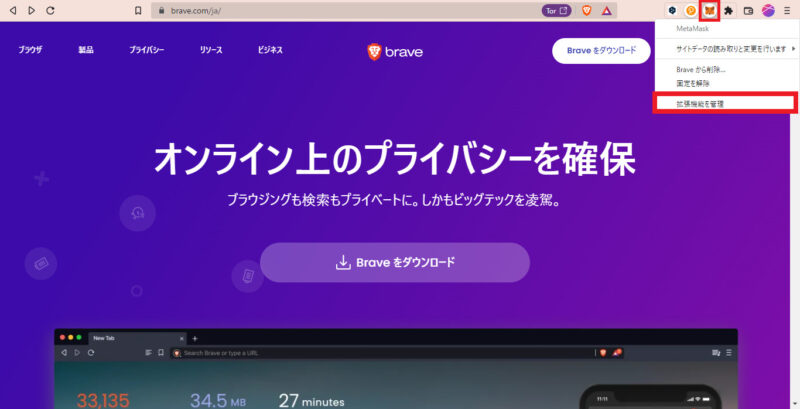
- バージョンを確認後、右上のデベロッパーモードをONにします。
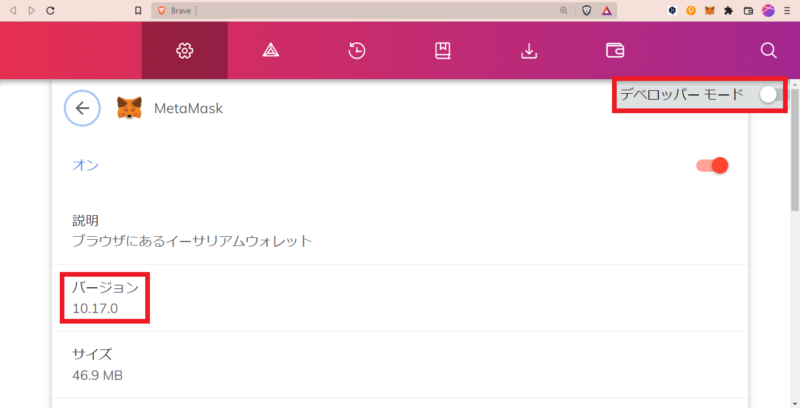
- 更新のボタンが出てくるのでクリックします。
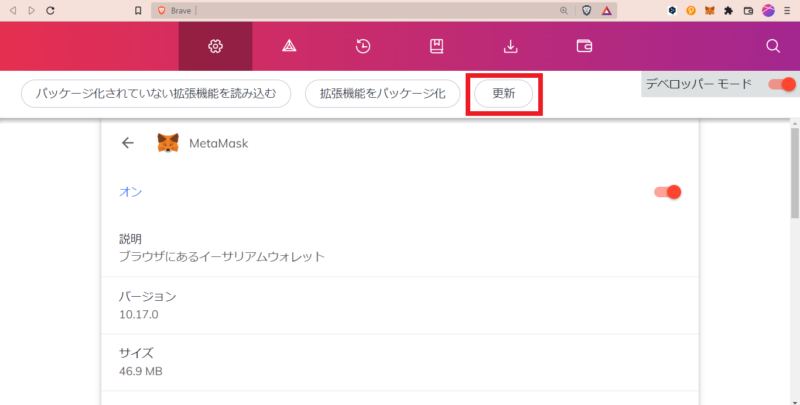
- 更新していますので、しばらく待ちます。
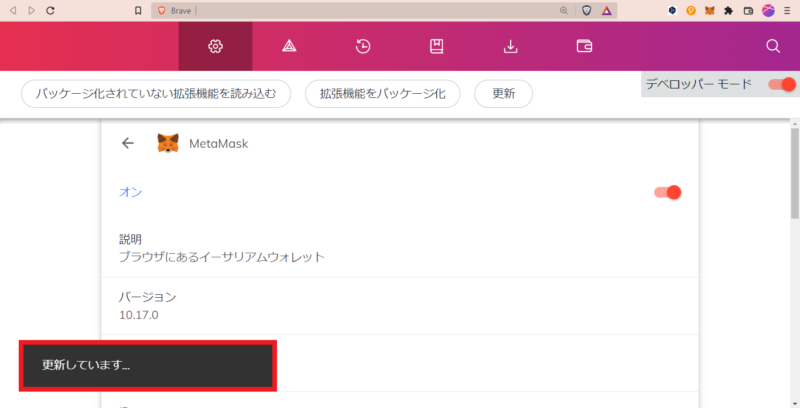
- 更新が終わると、番号が最新のバージョンに変わります。
※ もし、変わっていなければ、もう一度、更新ボタンを押してください。
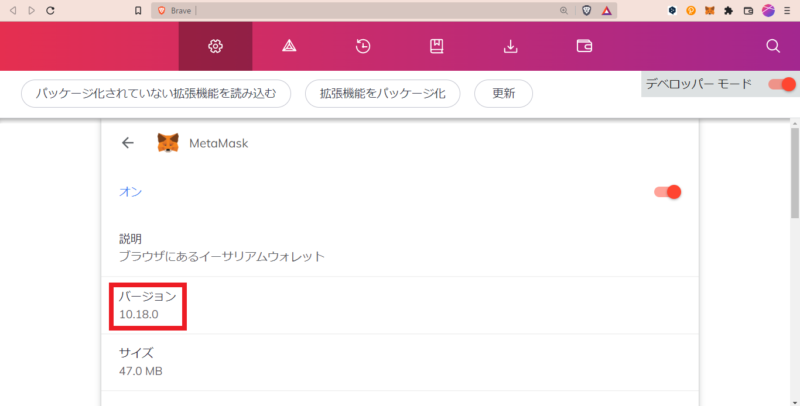
- 最後にデベロッパーモードをOFFにして終了です。
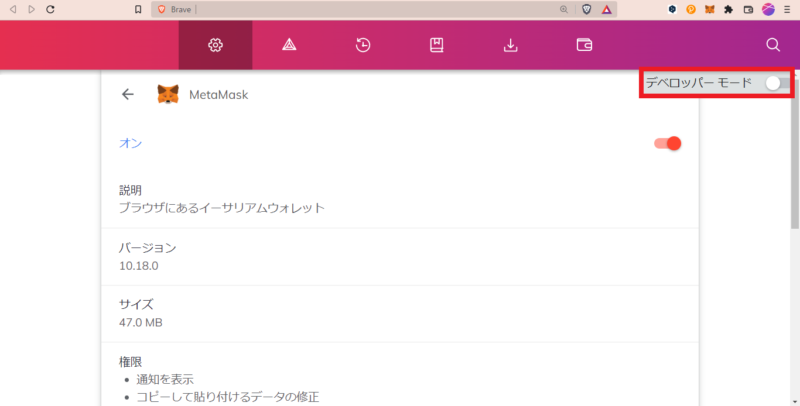
以上、インストールからセキュリティー対策までお伝えしました。
今後、NFTの売買やDeFi、GameFiを始めるには、メタマスクが必要になってきます。
また新しい事例など、何か発見したら更新していきますので、良かったらブックマークをお願いします。
一緒にコツコツ暗号資産(仮想通貨)運用に取り組んでいきましょう!!
本サイトで掲載されている評価や感想等は、あくまでサイト運営者の考えであり、広告主に保証されたものではありません。
暗号資産取引は元本を保証するものではなく、価格変動により損失が生じるリスクがあります。
取引される際には、内容を十分に理解し、ご自身の判断で行うようにしてください。
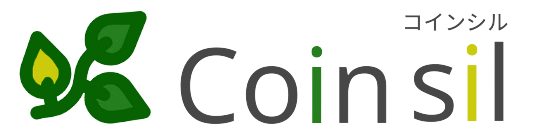


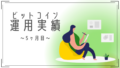

コメント